win10使用的时候,我们如果熟悉快捷键设置,可以更加方便的使用。下面小编为大家带来了win10左右分屏快捷键分享,快来看看吧! win10怎么快速打开左右分屏 1、在当前打开程序页面按
win10使用的时候,我们如果熟悉快捷键设置,可以更加方便的使用。下面小编为大家带来了win10左右分屏快捷键分享,快来看看吧!
win10怎么快速打开左右分屏
1、在当前打开程序页面按【win键+方向左键←】,将其缩至屏幕一半左侧位置(按win键+方向右键→缩至右侧位置)。
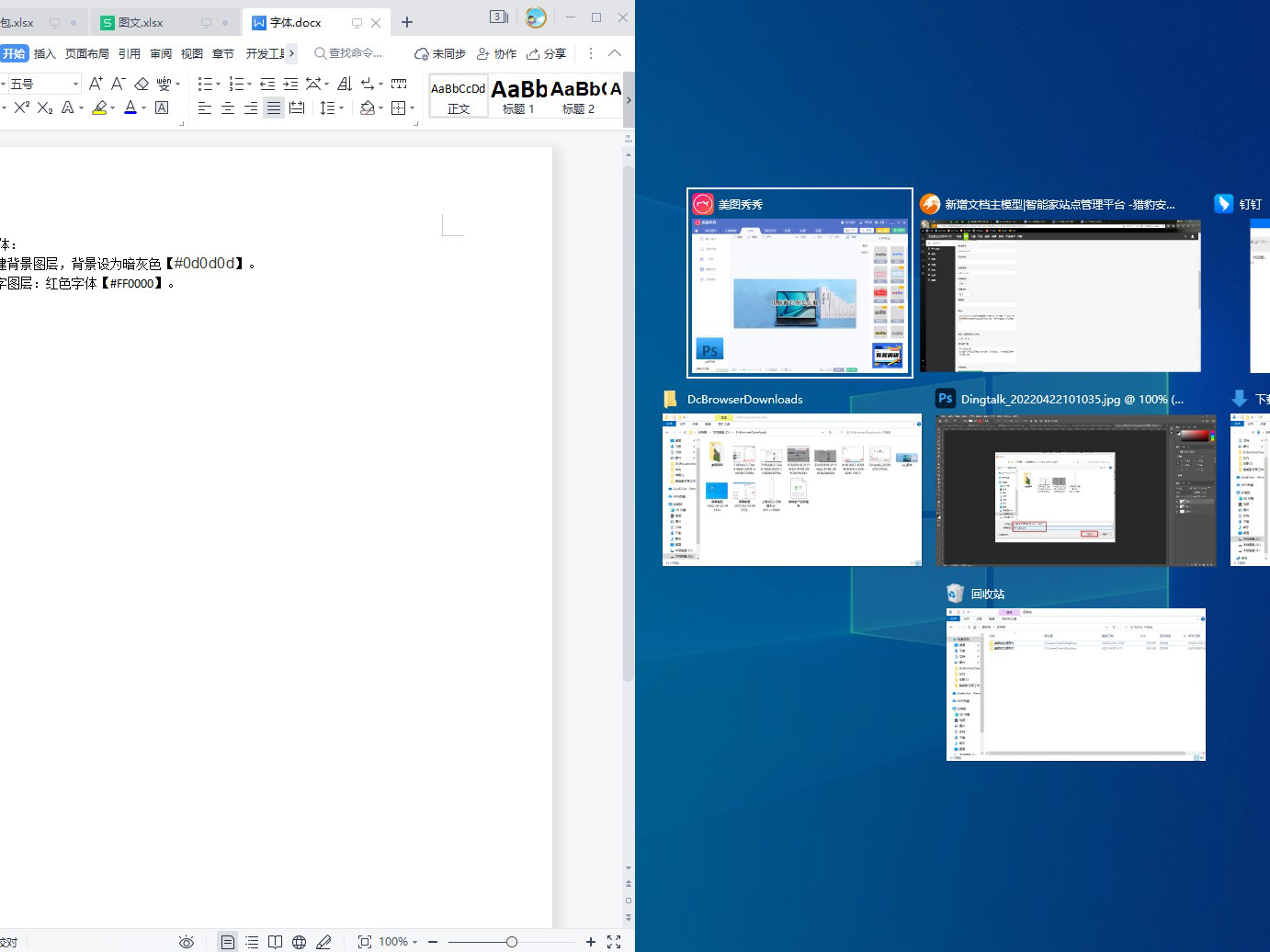
2、点击右侧需要打开的应用程序即可。

拖拽分屏方法:将打开的程序往屏幕左侧/右侧角落里拖拽,将另一应用程序往相反的右侧/左侧角落里拖拽即可完成左右分屏。
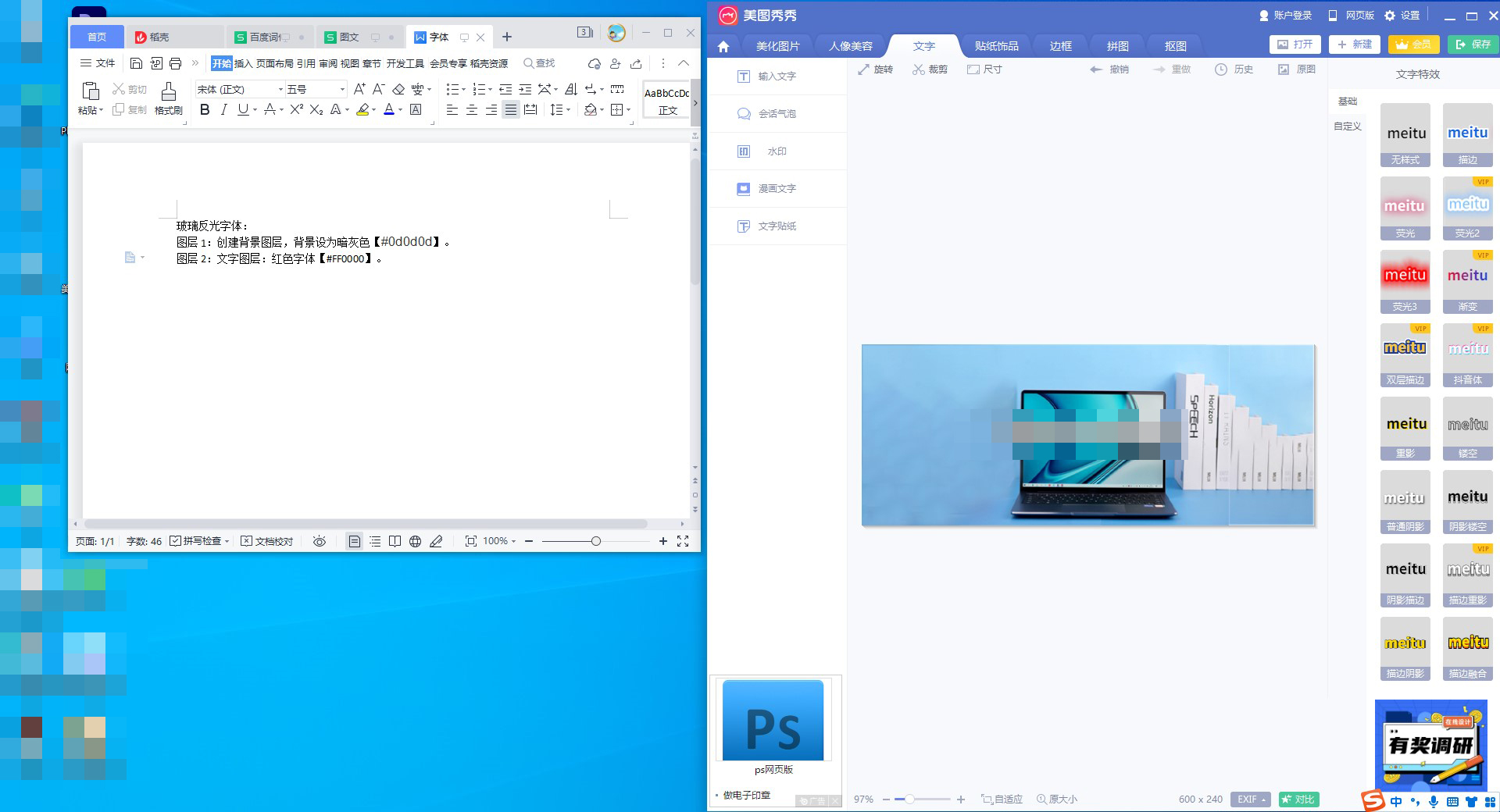
好了,今天的分享就到这里了,想要了解更多热门资讯教程就来自由互联,快快收藏吧,更多精彩不容错过!
【文章原创作者:防ddos攻击 http://www.558idc.com/shsgf.html 复制请保留原URL】